伴唱软件安装全流程指南
对于音乐爱好者或专业歌手而言,一台安装了优质伴唱软件的设备,能让练习或演出事半功倍,许多用户在安装过程中常因操作不当导致软件无法运行,甚至系统崩溃,本文将从零开始,手把手教你如何正确安装伴唱软件,并规避常见风险。
**一、安装前的准备工作
安装软件前,需做好以下基础准备,避免后续操作中断:
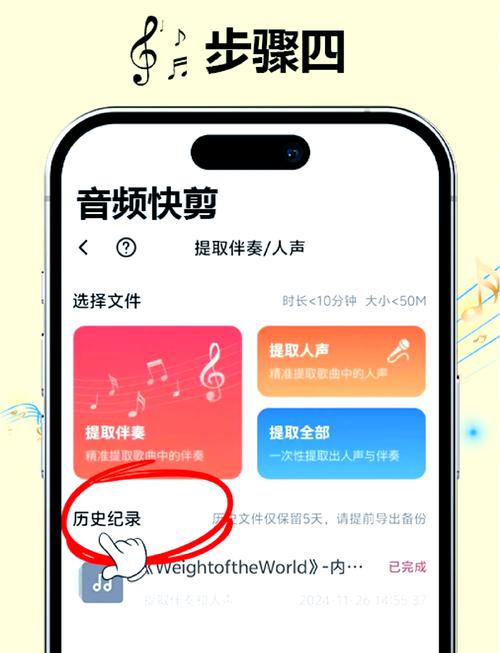
1、确认设备兼容性
不同伴唱软件对系统有明确要求,以Windows为例,需检查操作系统版本(如Win10/11)、处理器性能(建议i5及以上)及硬盘剩余空间(至少预留20GB),Mac用户则需关注软件是否支持M1/M2芯片。
2、关闭防火墙与杀毒软件
部分安全软件可能误判伴唱程序为风险文件,安装前,建议暂时关闭实时防护功能(安装完成后可重新启用)。
3、备份重要数据
若设备中存有重要文件,建议提前备份至云端或移动硬盘,防止安装过程中意外丢失。
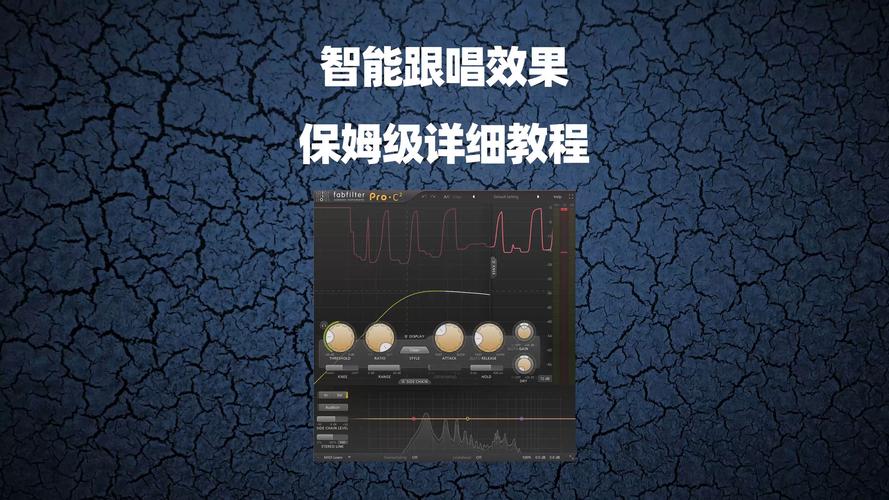
**二、如何获取正版伴唱软件
选择正规渠道下载软件,是保障功能完整性与安全性的关键。
1、官方平台优先
直接访问软件官网(如“全民K歌”“酷狗唱唱”等),找到“下载中心”或“产品支持”页面,选择与设备匹配的版本。
2、警惕第三方捆绑安装
部分非官网渠道会强制捆绑其他软件(如浏览器插件、广告程序),下载时需仔细阅读页面提示,取消勾选默认勾选的附加选项。
3、验证文件完整性
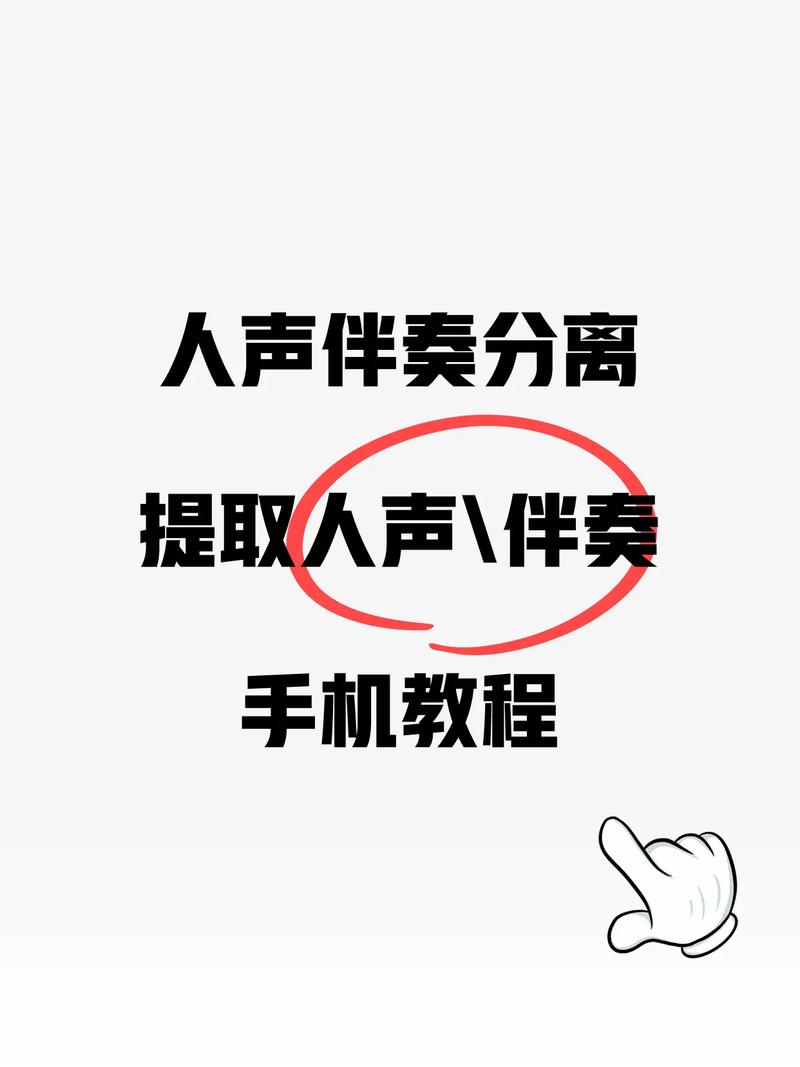
下载完成后,右键点击安装包→选择“属性”→查看文件大小是否与官网标注一致,若差异过大,可能存在文件损坏或篡改风险,需重新下载。
三、分步安装流程(以Windows为例)
以某主流伴唱软件为例,演示详细安装步骤:
步骤1:运行安装程序
双击下载的.exe文件,弹出安装向导后,点击“下一步”。
步骤2:自定义安装路径
- 默认路径通常为C盘,若C盘空间不足,可点击“浏览”更改为D盘或其他分区。
- 注意:路径中避免包含中文或特殊符号(如“/”“*”),建议使用纯英文命名。
步骤3:选择组件功能
- 根据需求勾选所需功能(如“录音插件”“音效库”)。
- 非专业用户建议保持默认选项,避免安装冗余组件。
步骤4:完成安装
- 取消勾选“立即运行软件”选项,先点击“完成”退出向导。
- 重要提示:安装结束后切勿立即重启电脑,需等待程序自动配置环境。
**四、安装后必做的调试与优化
软件安装完成≠直接可用,需进一步调试以确保最佳效果。
1、检查音频驱动
打开电脑“设备管理器”→展开“声音、视频和游戏控制器”→确认声卡驱动无黄色感叹号,若提示异常,需前往主板官网下载最新驱动。
2、设置默认输入/输出设备
右键点击桌面右下角“音量图标”→选择“声音设置”→在“输入”和“输出”栏中,选择连接的麦克风或音响设备。
3、测试软件兼容性
打开伴唱软件,进入“设置”→“音频设备”,确保软件识别到已连接的硬件,尝试录制一段测试音频,确认无杂音或延迟。
**五、常见问题与解决方案
问题1:安装过程中卡在“正在提取文件”
- 可能原因:硬盘读写速度不足或安装包损坏。
- 解决方法:强制关闭安装程序→清理磁盘碎片→重新下载安装包。
问题2:软件打开后提示“缺少.dll文件”
- 可能原因:系统运行库缺失。
- 解决方法:前往微软官网下载“Visual C++ Redistributable”组件,安装后重启设备。
问题3:麦克风无声音
- 可能原因:权限未开启或硬件未连接。
- 解决方法:进入系统“隐私设置”→启用“麦克风访问权限”→检查麦克风接口是否松动。
**六、提升使用体验的实用建议
1、定期更新软件版本
新版通常会修复漏洞并优化性能,建议开启“自动更新”功能。
2、搭配专业声卡使用
若追求更高音质,可外接USB声卡,降低电脑内置声卡的电流干扰。
3、合理管理音效插件
过多插件可能拖慢软件运行速度,仅保留常用音效(如混响、降噪),其余可临时下载。
安装伴唱软件并非复杂任务,但细节决定成败,从选择安装包到调试设备,每一步都需耐心与细致,若首次安装失败,不必焦虑,多数问题均可通过排查步骤解决,重要的是保持软件来源的正规性,并养成定期维护设备的习惯,音乐创作本身是一场享受,别让技术问题打断你的灵感。









评论列表 (1)
在电脑上找到官方下载链接,点击后按照提示一步一步进行安装即可。
2025年06月12日 13:11